俗稱的鋼筆工具就是Photoshop的筆型工具,熟悉工具後,可以很精確的手動選取物件範圍,擅長於選取一些形狀過於複雜,或AI難以判斷主體的物件。
工具使用
工具切換
鋼筆工具在左邊的工具列裡,如果找不到,可能是因為鋼筆、創意筆及曲線筆工具集合成一個鈕,工具列可能被其他工具取代,點擊右鍵即可找到筆型工具切換。
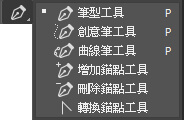
※如果還不知道工具列在哪裡,請看:五分鐘搞懂Photoshop工作區,修圖不再迷路!
直線繪製
使用鋼筆工具繪製多邊形十分簡單,點擊可以增加錨點,新增的錨點會與上一個錨點自動連成直線。
注意:若想繪製直線,只能以點擊方式增加錨點,若不小心拖動滑鼠則會繪製成曲線,不小心拖動滑鼠只需要按 CTRL +Z復原即可,不需要重新繪製。
曲線繪製(貝茲曲線)
點擊並拖拉可以繪製貝茲曲線路徑,貝茲曲線由錨點以及兩方向點所構成,依拖拉的長度及位置可以控制路徑的曲度及方向。
曲度控制
以錨點為中心,前後各有一個方向點,錨點與方向點的連線稱為把手。
在剛新增曲線路徑時,兩把手的方向及距離是相同的。
靠近原錨點的把手影響此錨點及前一個錨點的曲線,而另一邊的把手只影響下一個曲線。
按住 CTRL 拖動把手可以在兩方向點為180度的原則下變更曲度及把手長短。
按住 ALT 拖動把手,則可以分別控制兩個把手的方向及長度
新增錨點
新增的錨點路徑曲度,會受上個錨點的把手而影響,幫助整體曲線更平滑。
若想獨立新增直線或其他彎曲方向的路徑,可以按住 ALT 點擊原本的錨點,取消下半部的把手,即可不受影響的繪製路徑。
相反的若按住 ALT 再點擊拖拉直線的錨點,則會將直線路徑轉為曲線路徑。
按住SHIFT則強制以45度角為單位新增錨點
移動錨點
按住 CTRL 點擊錨點拖動,可以改變個別錨點的位置。
形成封閉曲線後再拖動會直接移動整個路徑。
※想各別移動只需要再點擊其他錨點。
結束路徑
繪製的過程中,當滑鼠於原先第一個新增的錨點上方指標會多一個圓圈,點擊它會形成封閉的路徑,並結束此路徑的繪製。
若想在非封閉的繪製中結束路徑,只需要按住CTRL在路徑以外的區域點擊或是使用其它選取工具即可。
自動增加/刪除
將選項打勾後,可以直接在路徑上方新增或刪除錨點。
形狀模式

選取形狀模式進行繪製,筆畫及填滿效果會即時顯現,可以於上方的操作項做多項調整:
- 填滿:調整形狀的顏色
- 筆畫:調整筆畫的顏色及粗細
- 筆畫選項:調整實線及虛線效果、筆畫及路徑的對齊方式、端點的形狀及路徑轉折點的形狀
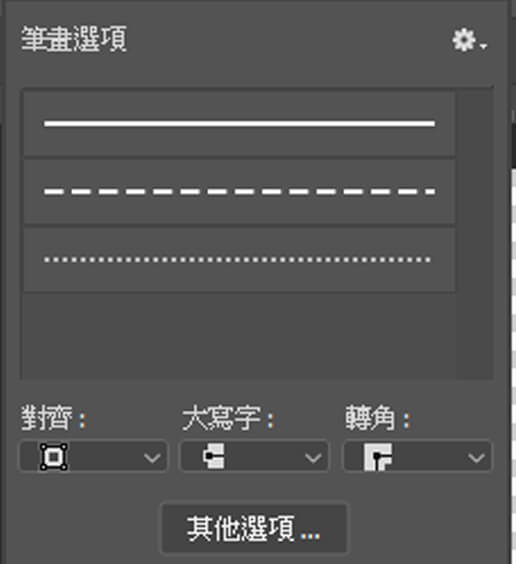
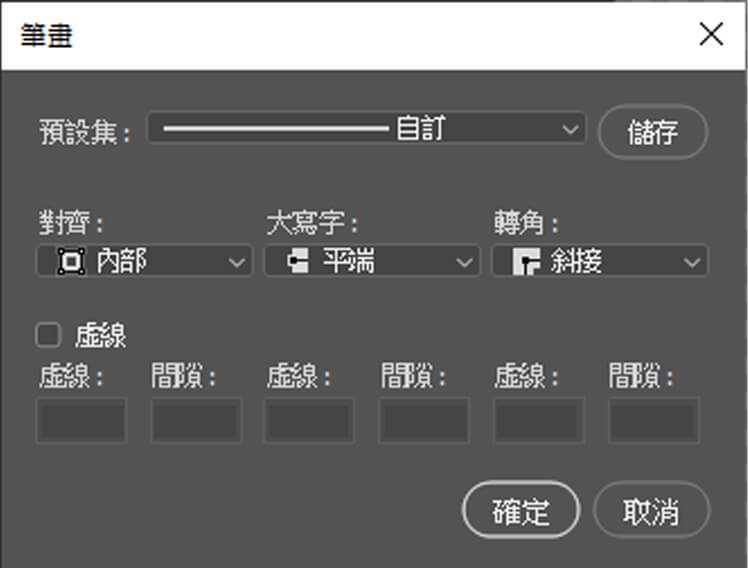
- 路徑大小:直接縮放路徑的大小
- 路徑操作:控制新舊路徑的如何組成形狀
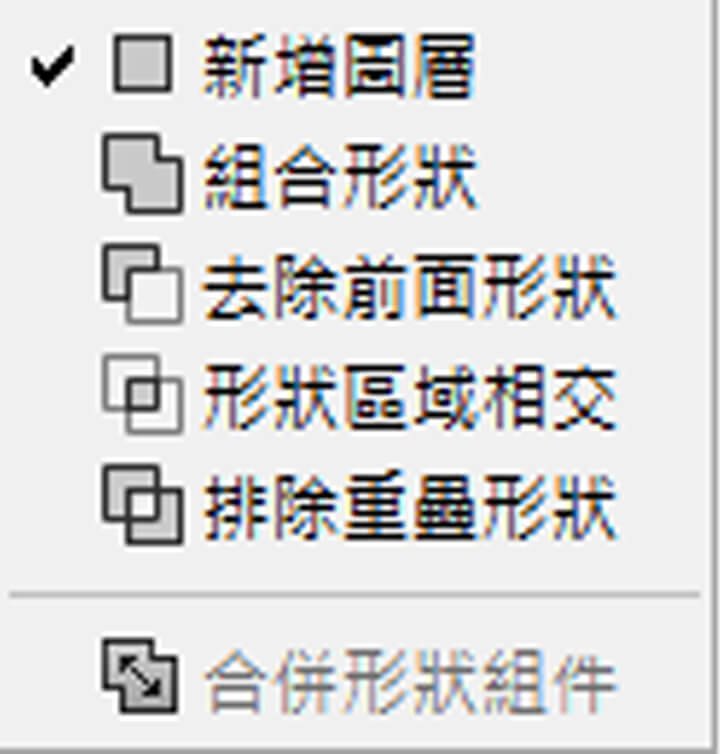
- 對齊
- 圖層順序
路徑模式

- 選取範圍遮色片:選取主體後點擊,可以直接使用鋼筆去背。
- 形狀:依上述形狀模式的數值直接套用路徑。
- 路徑操作:控制新舊路徑的如何組成形狀。
- 對齊
- 圖層順序
其它與筆型工具的搭配路徑視窗
其實路徑的選項不只在上方能夠調整,這裡提供給各位另外兩個調整鋼筆工具的方法:
右鍵
在路徑上點擊右鍵,這裡彙整了許多常用的選項。
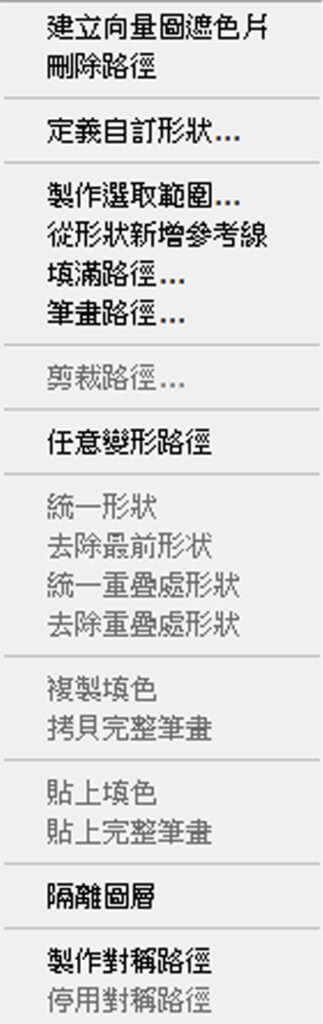
路徑視窗
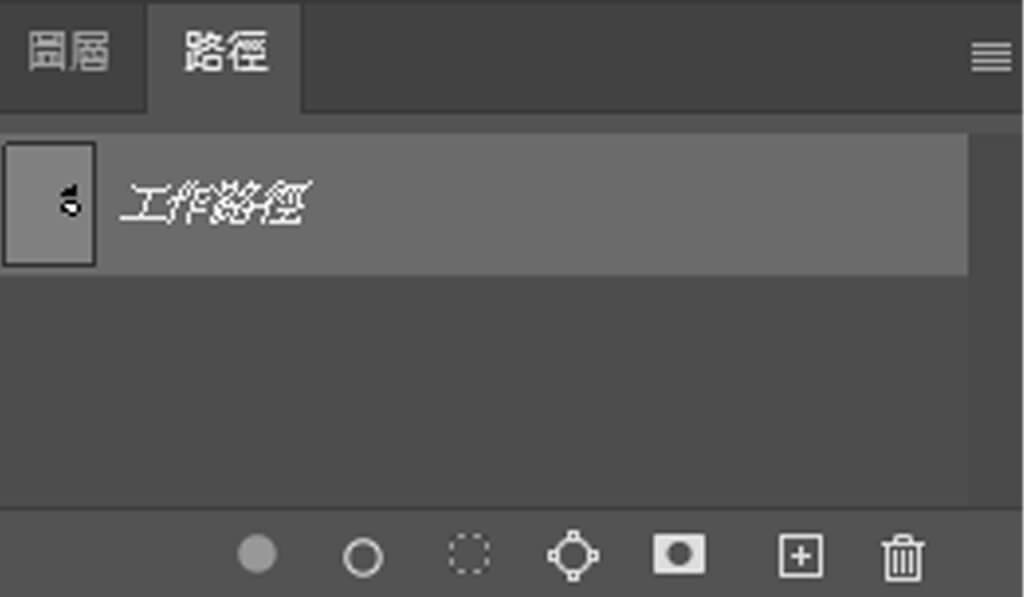
由左至右分別是:
- 以前景色填滿路徑
- 使用筆刷繪製路徑
- 使用路徑作為選取範圍
- 從選取範圍轉路徑
- 新增圖層遮色片
- 新增路徑
- 垃圾桶
前往「PHOTOSHOP去背四步驟,學會八大工具成為去背專家」,學習更多Photoshop去背知識
好多人喜歡我用很簡單的方式講Photoshop的技巧,也不斷敲碗希望我出課程,趕快加入等候名單,獲取第一手優惠資訊吧:全方位Photoshop課程
PS新手推薦用書:推薦6本Photoshop書籍,新手自學必備
Photoshop新手基礎教學系列:【PS新手教學】5分鐘就上手
Photoshop去背技巧統整:去背四步驟,學會八大工具成為去背專家
IG排版設計的救星,不會設計也能做貼文:設計苦手的解藥【CANVA】
柴魚小編自己都在用的設計及創作者線上資源:KOL、創作者硬實力必備工具包
實用修圖技巧不藏私:Photoshop應用技巧大公開,新手也能創意設計
各種風格調色教學:網紅必備調色教學,不再只是套套濾鏡
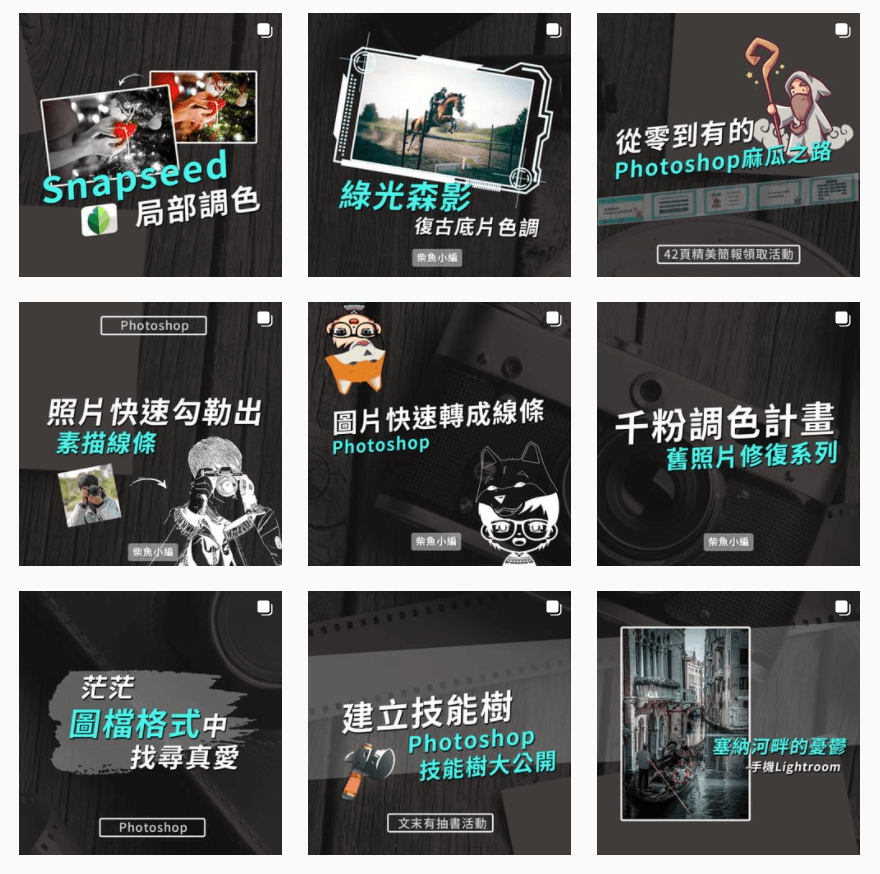
喜歡我的文章歡迎分享給朋友
有任何想知道的也可以留言告訴我
歡迎加入我的Instagram
有更多修圖、調色及社群經營知識
等著分享給你
喜歡我的文章歡迎分享給朋友
有任何想知道的也可以留言告訴我
歡迎加入我的Instagram
有更多修圖、調色及社群經營知識
等著分享給你
